轻闪PDF是一款全平台ai的智能pdf处理软件,为用户提供了丰富多彩的功能,例如有着格式转换、编辑、压缩、合并、分割、加密等功能,让用户可以简单高效的完成pdf文档的编辑与设置,因此轻闪PDF软件为用户带来了许多的便利和好处,当用户在轻闪PDF软件中编辑pdf文档时,由于里面含有重要的隐私信息,用户可以给文档添加上保护密码来防范,详细的操作过程是怎样的呢,其实是很好解决的,用户直接在菜单栏中点击保护和设置密码选项,接着在打开的设置密码窗口中,用户直接勾选其中的打开文档密码和权限密码选项来进行设置即可,那么接下来就让小编来向大家分享一下轻闪PDF保护pdf文档的方法教程吧,希望用户能够从中获取到有用的经验。

1.用户在电脑上打开轻闪PDF软件,并来到主页上在最近打开文件中点击pdf文件

2.进入到pdf文件的编辑页面上,用户在页面上方的菜单栏中点击保护选项,将会显示出相关的功能选项,用户选择其中的设置密码选项

3.在弹出来的设置密码窗口中,用户勾选打开文档密码选项并输入密码和确认密码

4.接着在下方再次勾选权限密码,然后再次输入密码和确认密码

5.完成密码设置后,用户选择好加密算法后直接按下保存按钮即可解决问题

6.用户再次打开pdf文档,就会弹出输入密码的提示窗口,用户只有输入正确的密码才可以完成编辑

以上就是小编对用户提出问题整理出来的方法步骤,用户从中知道了大致的操作过程为点击保护——设置密码——打开文档密码——输入密码——勾选权限密码——保存这几步,方法简单易懂,因此感兴趣的用户可以跟着小编的教程操作试试看,一定可以解决好这个问题的。
 抖音短视频九宫格节奏卡
抖音短视频九宫格节奏卡 宏碁发布下一代Swift 5笔记
宏碁发布下一代Swift 5笔记 抖音96796是什么梗?96796有什
抖音96796是什么梗?96796有什 Windows 10内部版本19042.789为
Windows 10内部版本19042.789为 Alphabet 的无人机送货服务
Alphabet 的无人机送货服务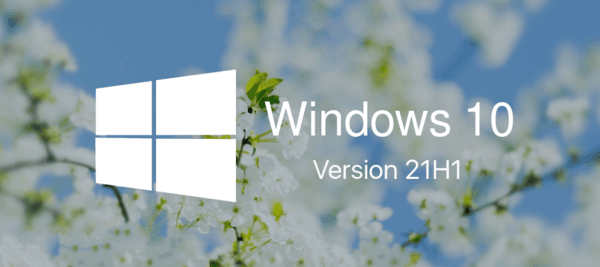 Windows10内部版本21354的动手
Windows10内部版本21354的动手 互联网时代!如何防范个
互联网时代!如何防范个 上网安全知识,安全使用
上网安全知识,安全使用 小森生活罗森便利店卖什
小森生活罗森便利店卖什 gta5秘籍大全完整版 各个版
gta5秘籍大全完整版 各个版 《木筏求生》生物燃料箱
《木筏求生》生物燃料箱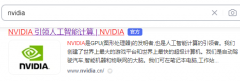 旌宇9800gt显卡驱动哪里下
旌宇9800gt显卡驱动哪里下 映众显卡售后怎么样
映众显卡售后怎么样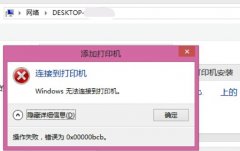 win7共享打印机提示0x0000
win7共享打印机提示0x0000 解决开机启动项导致系统
解决开机启动项导致系统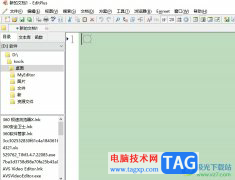 editplus取消bak文件的教程
editplus取消bak文件的教程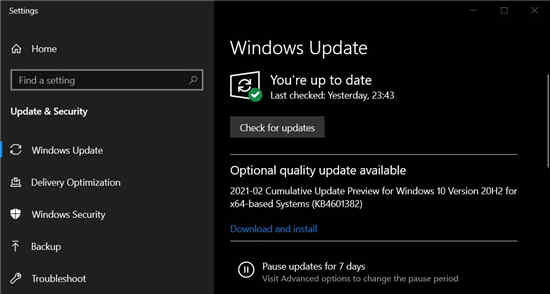 Windows10 KB4601382(20H2)现在
Windows10 KB4601382(20H2)现在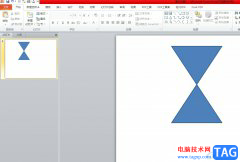 ppt让图形围绕一点旋转的
ppt让图形围绕一点旋转的 360安全云盘新建Word文档的
360安全云盘新建Word文档的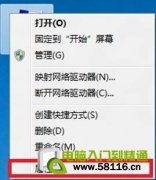 Win8系统还原设置
Win8系统还原设置 win10版本1909hosts文件路径位
win10版本1909hosts文件路径位 小米路由器ip地址怎么修改
小米路由器ip地址怎么修改 路由器设置网址是多少 各
路由器设置网址是多少 各
逍遥模拟器被很多小伙伴推荐使用,我们不仅可以在逍遥模拟器中下载安装自己喜欢的游戏和应用,也可以在逍遥模拟器中设置定位,在逍遥模拟器中有一个虚拟定位功能,你可以通过该功能进...
121842 次阅读
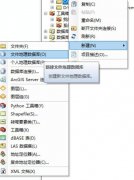
新建数据库是arcgis的必备操作,一些网友表示还不太清楚Arcgis怎么新建数据库的相关操作,而本节就介绍了Arcgis创建数据库的技巧,还不了解的朋友就跟着小编学习一下吧,希望对你们有所帮助...
245235 次阅读

很多小伙伴在使用飞书软件的过程中,有的可能会需要将群消息进行分享,当我们有多条群消息进行分享,又不方便直接截图时,我们可以使用合并转发的方法,将多条消息一起转发。在飞书软...
74219 次阅读

作为一款十分全面的电脑测试软件,aida64软件不但可以查看电脑的具体配置信息,还可以测试电脑的稳定性,用户使用起来很是方便,再加上强大且实用的功能,让aida64软件成为了大部分用户装...
20715 次阅读

有道云笔记是一款个人与团队的线上资料库,简单来说是一款简单的信息记录工具,它支持多平台使用,让用户可以在电脑上或是手机上来使用,还具备着ai工具来帮助用户进行内容创作、润色...
22157 次阅读
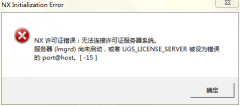
UG8.0显示许可证错误怎么办呢,该如何解决呢?小编今天就和大家一起分享UG8.0显示许可证错误的解决办法,有需要的朋友可以来看看这篇文章哦,相信通过本篇教程的学习,可以帮助到大家。...
158921 次阅读
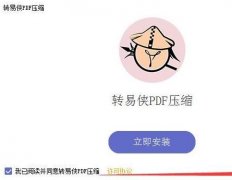
PDF文件如何压缩?下面是小编介绍的转易侠PDF压缩安装使用教程,有需要的小伙伴一起来下文看看吧,希望可以帮助到大家!...
46440 次阅读

Adobeaftereffects简称为ae,这是一款用于制作视频特效效果的软件,可以自由设计出日常生活中难以看到的视觉效果。比如在Adobeaftereffects中我们可以设置视频倒放效果,那小伙伴们知道具体该如何...
77756 次阅读
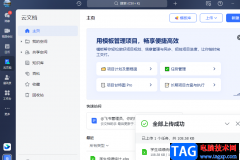
飞书是很多小伙伴都在使用的一款商务办公软件,在飞书中,我们只需要注册一个账号就能将电脑与手机端进行相连,实现文件的传输。在使用飞书软件的过程中,有的小伙伴想要将本地的文件...
98115 次阅读
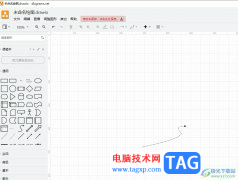
作为一款免费的在线绘图工具,Draw.io软件有着强大的功能,让用户可以自由地修改或是定制Draw.io的代码,为用提供了不错的灵活性和可扩展性,因此Draw.io软件吸引了不少的用户前来下载使用,...
39309 次阅读

很多小伙伴都喜欢使用PotPlayer播放器,因为PotPlayer中的功能十分的丰富,并且操作简单。在PotPlayer中,我们可以根据自己的需求对播放器进行各种设置,还可以使用PotPlayer中的功能解决视频播放...
31499 次阅读

斗鱼直播伴侣对于一些喜欢直播的小伙伴来说,是非常实用的直播软件,可以通过该软件进行上传图片、视频等素材,也可以添加虚拟形象,还可以展示自己的电脑操作窗口,当你在电脑中操作...
21239 次阅读
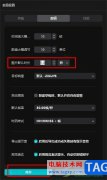
剪映是很多小伙伴都在使用的一款视频剪辑软件,在剪映中,我们可以对视频进行滤镜添加或是字幕添加,功能十分的丰富。在剪映中,我们除了可以使用剪映对视频、音频进行剪辑之外,还可...
22005 次阅读
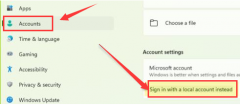
Windows11怎样登录本地用户呢,话说不少用户都在咨询这个问题呢?下面就来小编这里看下Windows11登录本地用户教程分享步骤吧,需要的朋友可以参考下哦。...
75784 次阅读
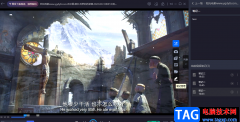
恒星播放器是一款功能丰富且操作简单的播放软件,在这款软件中我们可以得到极佳的视听体验,还可以享受到各种功能带来的操作便利。例如,我们可以在播放视频的时候,在自己喜欢的片段...
19398 次阅读